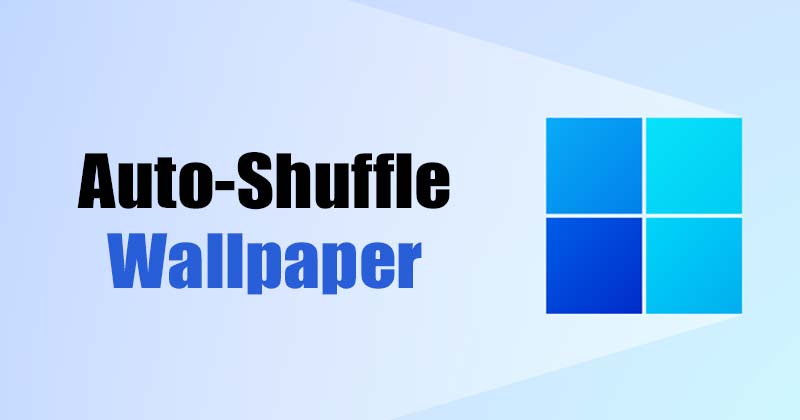Teknoloji haberlerini düzenli olarak takip ediyorsanız, Windows 11’in en son sürümünün kullanıcıların Bing görüntülerini duvar kağıdı olarak ayarlamasına izin verdiğini biliyor olabilirsiniz. Ancak bu özellik yalnızca Windows 11’in en son sürümlerinde kullanılabilir.
Daha eski bir yapı çalıştırıyorsanız, masaüstünüzde tek bir arka plan görüntüsü görmekten sıkılmış olabilirsiniz. Windows 11 temaları birden çok duvar kağıdı içerir ve otomatik olarak geçiş yapar.
Ayrıca, duvar kağıdını otomatik olarak değiştirmek için Windows 11’deki Slayt Gösterisi özelliğine geçme seçeneğine de sahip olursunuz. Bu nedenle, Windows 11’de arka plan duvar kağıdını otomatik olarak karıştırmanın yollarını arıyorsanız, doğru kılavuzu okuyorsunuz.
Windows 11 Arka Plan Duvar Kağıtlarını Otomatik Karıştırma Adımları
Bu yazıda, Windows 11’de arka plan duvar kağıdını otomatik karıştırma hakkında adım adım bir kılavuz paylaşacağız. İşlem basit olacak; sadece yönlendirdiğimiz gibi onları takip edin.
1. Öncelikle Windows 11 Başlat düğmesine tıklayın ve Ayarlar’ı seçin.
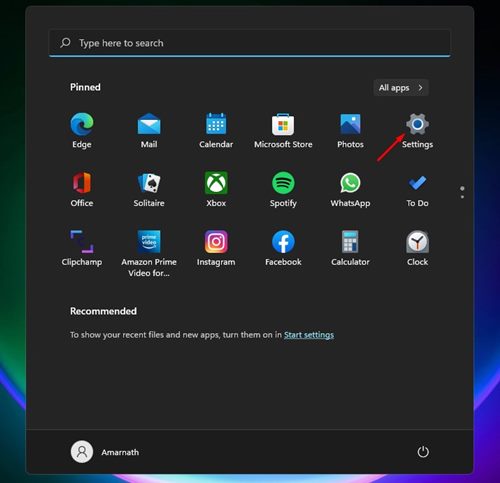
2. Ayarlar uygulamasında, aşağıda gösterildiği gibi Kişiselleştirme seçeneğine tıklayın.
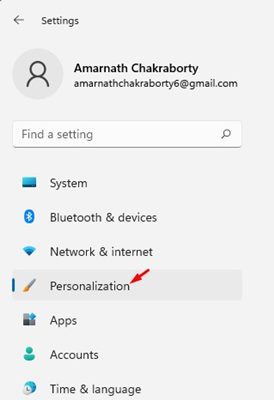
3. Sağ bölmede, aşağıda gösterildiği gibi Arka Plan seçeneğine tıklayın.
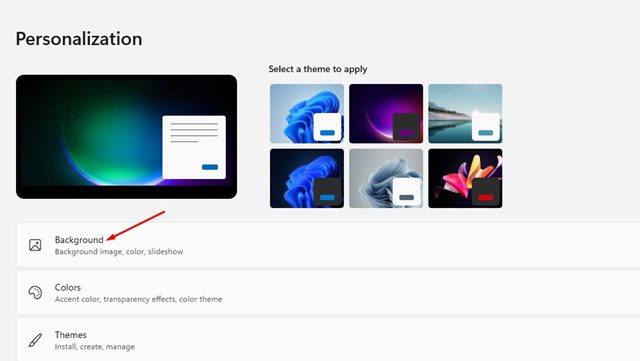
4. Arka planınızı kişiselleştirin altında, açılır menüden Slayt Gösterisi seçeneğini seçin.
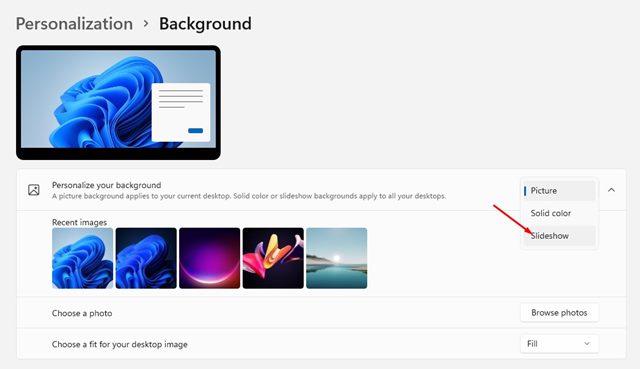
5. Şimdi, arka plan olarak ayarlamak istediğiniz tüm resimleri bir klasöre koymanız gerekiyor. Şimdi seçim altında, bir slayt gösterisi için bir resim albümü, göz at düğmesine tıklayın ve duvar kağıtları içeren klasörü seçin.
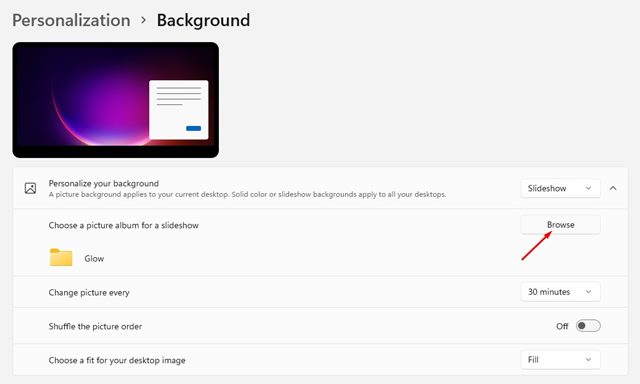
6. Arka plan duvar kağıdını otomatik olarak karıştırmak için, Resmi değiştir seçeneğinin yanındaki açılır menüye tıklayın ve tercihinize göre zaman çerçevesini seçin.
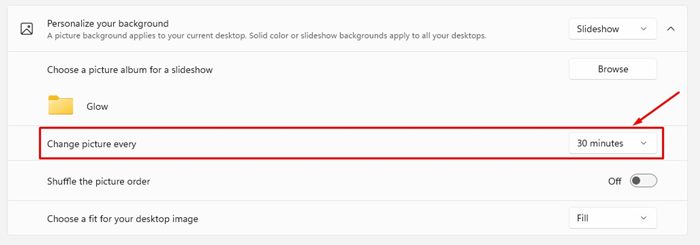
7. Ardından, Resim sırasını karıştır düğmesini açın.
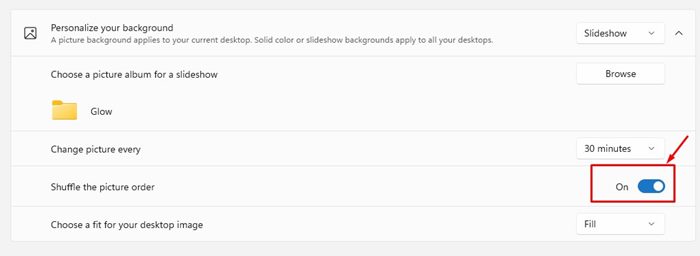
Bu kadar! Bitirdiniz. Windows 11 Arka Plan duvar kağıdını birkaç dakikada bir bu şekilde karıştırabilirsiniz.
Windows 11 kullanıyorsanız, duvar kağıdını otomatik olarak değiştirmek için herhangi bir üçüncü taraf uygulaması kullanmanıza gerek yoktur. Arka planı birkaç dakikada bir karıştırmak için slayt gösterisi özelliğini kullanabilirsiniz. Bununla ilgili herhangi bir şüpheniz varsa, aşağıdaki yorum kutusuna bize bildirin.